Comment continuer à lire là où vous vous étiez arrêté dans un fichier PDF sous Windows
Microsoft Windows 10 Pdf / / March 19, 2020
Dernière mise à jour le

Devoir trouver où vous vous êtes arrêté dans un fichier PDF peut être frustrant, surtout dans les longs documents. Mais ne vous inquiétez pas. Nous allons vous montrer comment continuer à lire là où vous vous êtes arrêté.
Lorsque vous ouvrez un fichier PDF dans la plupart des lecteurs PDF, il s'ouvre au début du fichier, quelle que soit la page sur laquelle vous vous trouviez la dernière fois que le fichier a été ouvert.
Cela peut être frustrant si vous étiez en train de lire un long fichier PDF et que vous devez éteindre votre ordinateur. La prochaine fois que vous ouvrirez le fichier, vous devrez retrouver votre place.
Plusieurs des lecteurs PDF populaires ont un paramètre qui vous permet de continuer à lire là où vous vous êtes arrêté dans un fichier la prochaine fois que vous l'ouvrirez. Nous allons vous montrer comment configurer cela en trois gratuits Lecteurs PDF.
Adobe Acrobat Reader
Installer Adobe Acrobat Reader pour qu'il ouvre les documents PDF là où vous vous étiez arrêté, sélectionnez
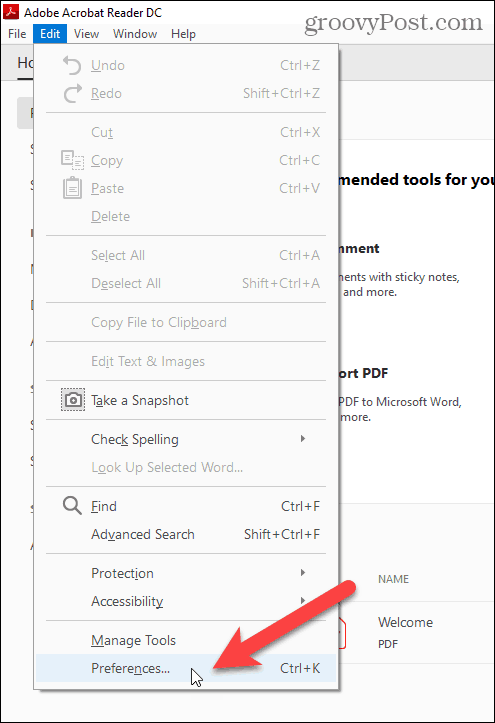
Sur le côté gauche de la Préférences boîte de dialogue, sélectionnez Les documents en dessous de Les catégories.
Ensuite, vérifiez le Restaurer les derniers paramètres d'affichage lors de la réouverture des documents case à cocher.
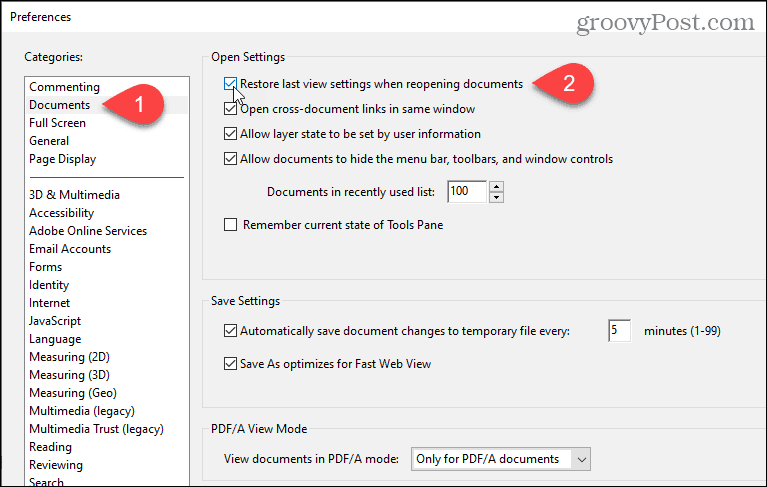
Désormais, lorsque vous rouvrez un fichier PDF, Acrobat Reader passe à la page que vous consultiez lors de la dernière fermeture du fichier. Ce paramètre s'applique à tous les fichiers PDF.
Foxit Reader
Dans Foxit Reader, cliquez sur le Fichier onglet, puis cliquez sur Préférences.
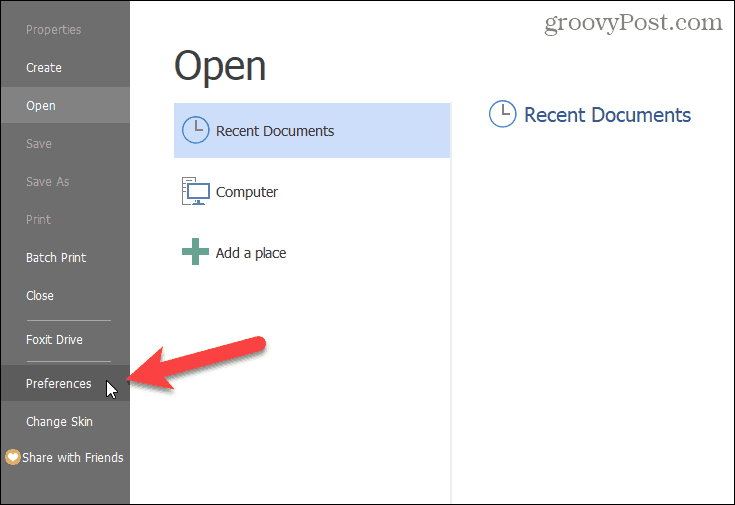
Cliquez sur Histoire dans la liste des options à gauche. Ensuite, vérifiez le Restaurer la dernière session au démarrage de l'application case à cocher.
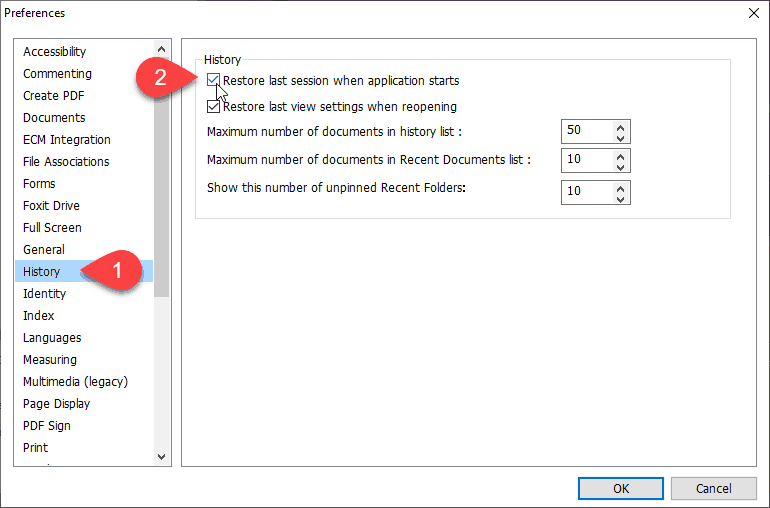
Chaque document qui était ouvert la dernière fois que vous avez fermé Foxit Reader s'ouvrira à nouveau lorsque vous ouvrirez à nouveau Foxit Reader. Et chaque document PDF s'ouvrira là où vous vous étiez arrêté.
SumatraPDF
Les versions installables et portables de SumatraPDF peuvent ouvrir un fichier PDF là où vous vous étiez arrêté. Le paramètre d'ouverture des fichiers PDF là où vous vous étiez arrêté est activé par défaut dans les deux versions, mais nous vous montrerons où il se trouve. Vous voudrez peut-être la désactiver parfois.
Dans SumatraPDF, cliquez sur le bouton de menu dans le coin supérieur gauche de la fenêtre, puis accédez à Paramètres> Options. Vous n'avez pas besoin d'ouvrir un fichier PDF. Ce paramètre s'applique à tous les fichiers PDF que vous ouvrez.
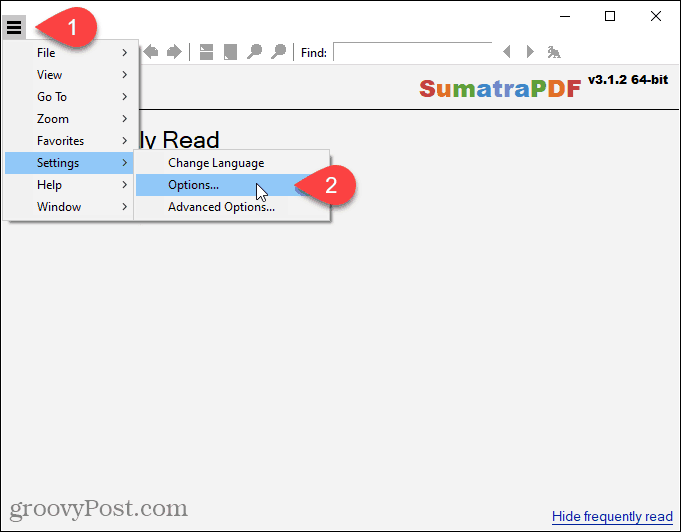
Si vous souhaitez que SumatraPDF ouvre les fichiers PDF là où vous vous étiez arrêté, assurez-vous N'oubliez pas les fichiers ouverts la case est cochée sur le SumatraPDF Les options boite de dialogue. Pour désactiver le paramètre, décochez la case.
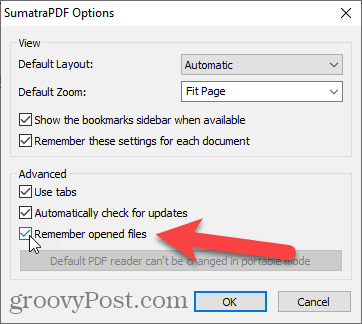
le N'oubliez pas les fichiers ouverts L'option donne également accès aux fichiers récemment ouverts sur le Lire fréquemment écran qui s'affiche quand aucun fichier PDF n'est ouvert. Cliquez sur un fichier sur le Lire fréquemment écran pour l'ouvrir. Le fichier s'ouvrira là où vous vous étiez arrêté lors de la dernière fermeture du fichier.
Si vous désactivez le N'oubliez pas les fichiers ouverts option, le Lire fréquemment l'écran est effacé et masqué. Vous devez ouvrir les fichiers PDF à partir du menu principal et tous les fichiers PDF s'ouvriront au début.
Que faire si j'utilise mon navigateur comme lecteur PDF?
Si vous utilisez un navigateur pour lire Fichiers PDF, comme Chrome, Firefox ou Bord, ils seront toujours ouverts au début. Les navigateurs ne sont que des lecteurs PDF très basiques et il n'y a aucun paramètre dans les navigateurs pour ouvrir les fichiers PDF là où vous vous étiez arrêté.



